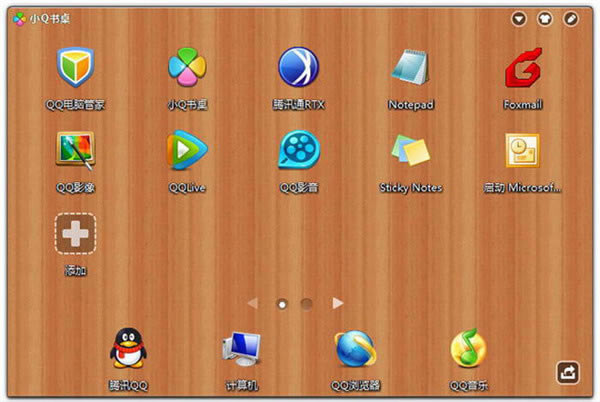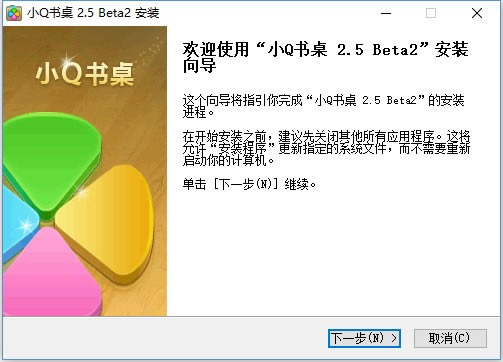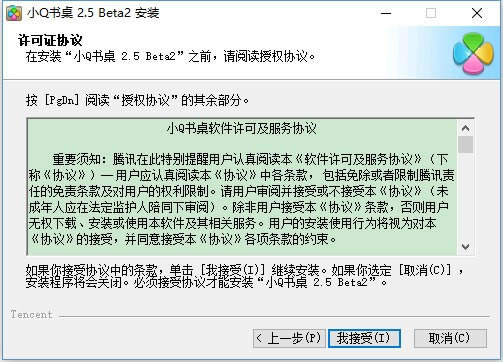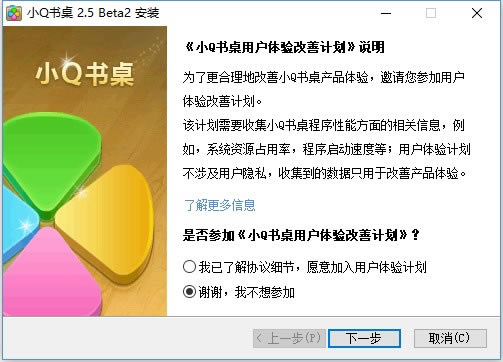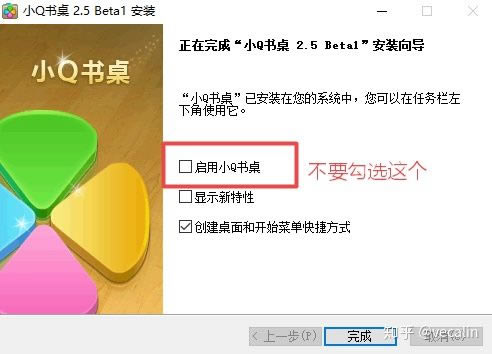【小Q書桌win10版】小Q書桌官方下載 v2.5 免費版
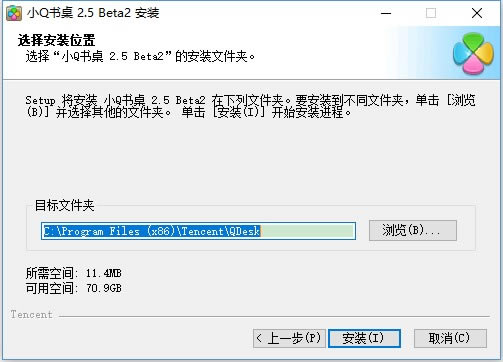
- 軟件大小:查看
- 軟件語言:簡體中文
- 授權方式:免費軟件
- 更新時間:2024-12-15
- 軟件類型:國產軟件
- 推薦星級:
- 運行環境:XP,Win7,Win8,Win10,Win11
軟件介紹小Q書桌win10版是一款桌面整理工具,可以管理桌面上的各項程序,讓用戶使用起來更快捷和方便,輕松找到需要的軟件或文件。小Q書桌win10版也不僅能夠管理軟件,也能管理照片、文檔、音樂等,使桌面簡潔干凈。
軟件特色高效圖標管理器 小Q書桌win10版可以添加各種常用應用,便捷管理桌面圖標。 操作便捷 可以左右滑屏~可以在編輯狀態下拖入圖標。 編輯方便 點擊小鉛筆進入編輯狀態,可以隨意放置圖標位置。 專屬皮膚隨心換 使用自定義圖片做皮膚,訂制專屬界面!更可以通過微博與朋友共享。 軟件功能1、高效圖標管理 2、操作便捷 3、編輯方便 4、專屬皮膚隨時換 使用教程1、等待小Q書桌win10版完成,解壓縮并雙擊exe文件進入安裝向導
2、點擊“我接受”同意許可證協議進入下一步
3、選擇軟件安裝位置開始安裝
4、等待進度條走完,任意選擇一項點擊下一步
5、安裝完成后電腦系統是WIN10,不要勾選啟用小Q書桌選項,因為一旦啟用小Q書桌,就會自動加載注入模塊,導致待會替換注入模塊的時候提示文件正在被使用。如果你不小心點了啟用小Q書桌,那么請在任務管理器里關閉小Q書桌并重新啟動Windows資源管理器即可。
6、找到桌面上的小Q書桌圖標,右鍵打開文件所在位置。(一般安裝在C:\Program Files (x86)\Tencent\QDesk),并找到目錄ProgramData\Module。 完整的路徑例如:C:\Program Files (x86)\Tencent\QDesk\ProgramData\Module 7、刪除QDesk\ProgramData\Module目錄下的所有文件,共4個文件: QDPatch1.1.dll、QDPatch64dll.dll、QDPatch64Dll1.1.dll、QDPatch64exe.exe 8、將補丁Module.zip 內的文件解壓到QDesk\ProgramData\Module目錄下,若提示文件正在被使用,請在任務管理器里關閉小Q書桌并重新啟動Windows資源管理器即可。 9、現在打開小Q書桌win10版,就可以在WIN10環境下完美運行了。 常見問題小Q書桌的操作界面最多可以放幾頁圖標? 答:您可以自行增減、排列圖標,最多可增加至5頁。另外,小Q書桌還支持滑屏功能,只需要按住鼠標,即可左右拖動操作面板。 如何管理“小Q書桌”上的程序圖標? 答,您可以點擊右上角的鉛筆標志進入小Q書桌win10版編輯狀態,便捷增減操作界面的圖標,并且排布圖標位置。 (1)點擊右上角鉛筆標識,當操作面板中各程序圖標的右上角出現紅色圓形標記時,表示您已進入編輯模式。 (2)進入編輯模式后,您可以點擊、拖拽界面中的圖標進行排列、添加或刪除。 排列:拖動圖標換行、換列、換頁; 添加:將桌面上的程序快捷方式或文件直接拖進“小Q書桌”操作界面; 刪除:將“小Q書桌”操作界面中已有的圖標拖出到桌面上,表示不再受管理。 (3)完成編輯后,退出編輯模式。 如何自定義皮膚? 答:您可以使用"小Q書桌"的換膚功能對自定義操作界面的皮膚. 小Q書桌win10版備有4套系統自帶皮膚,分別為書香門第(默認皮膚)、磨砂水晶、藍色天空、粉紅回憶。 您也可以進行“自定義換膚”:點擊換膚菜單中的“自定義...”選項,從資源管理器中選擇一張本地圖片打開,圖片將自動添加至"小Q書桌"中成為自定義桌面。 分享換膚截圖:用戶可以將自己的自定義皮膚分享至微博,換膚成功后,點擊“分享至微博”將彈出微博發布頁面,點擊“轉播”即可將小Q書桌的桌面截圖發送至微博。 怎么設置開機自啟動? 答: 小Q書桌win10版可通過兩種方法設置成開機啟動: (1)右鍵點擊啟動欄的小Q書桌圖標,勾選開機啟動。 (2)在設置中心中勾選"開機自啟動 更新內容1.優化功能,提升穩定性 |